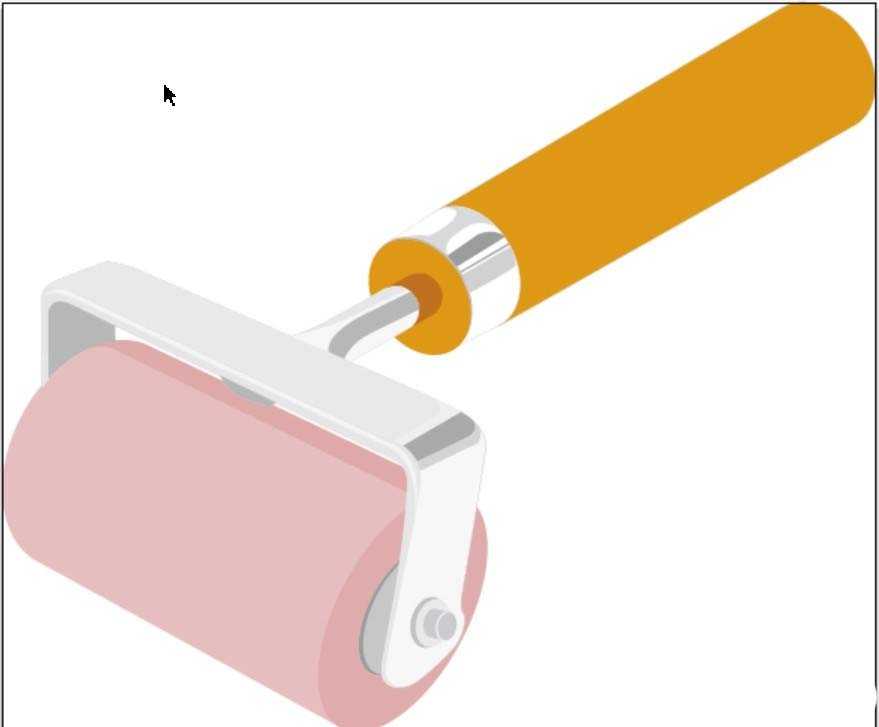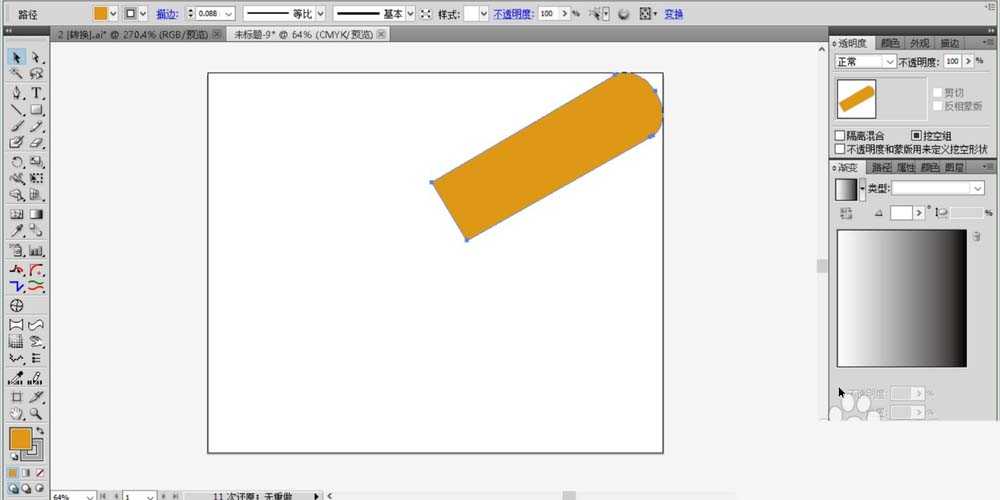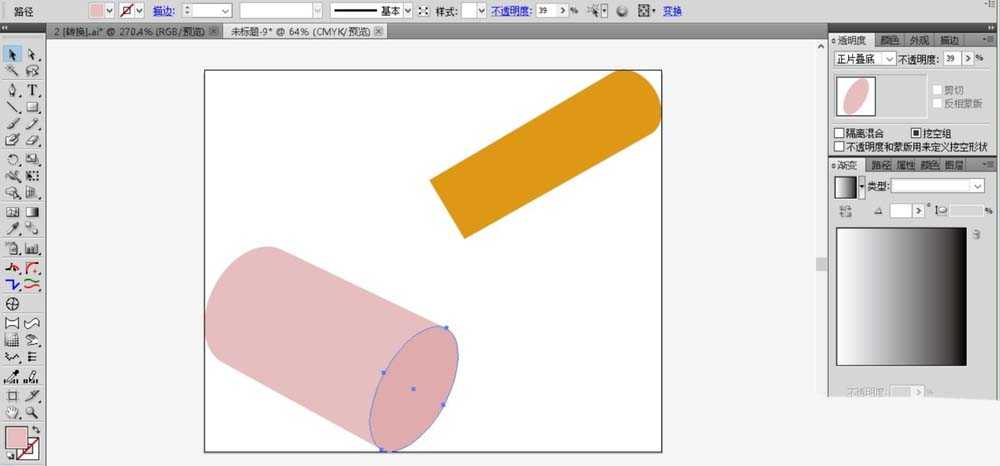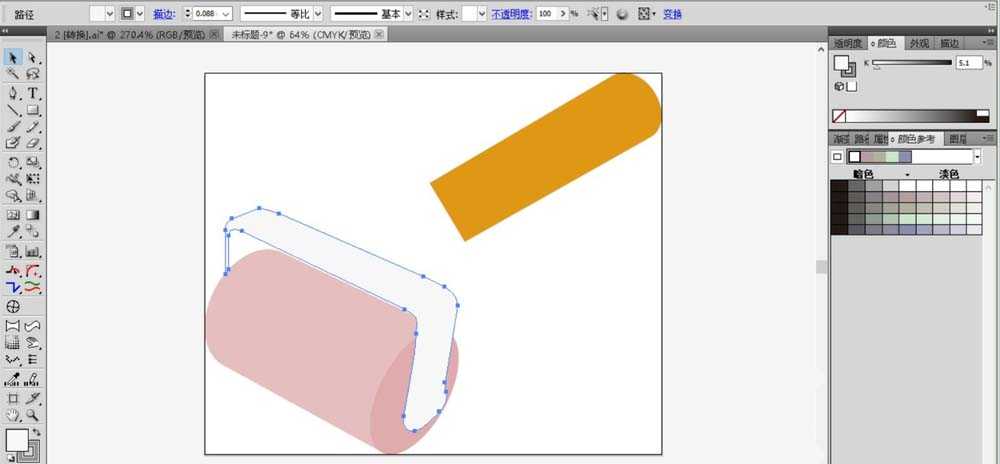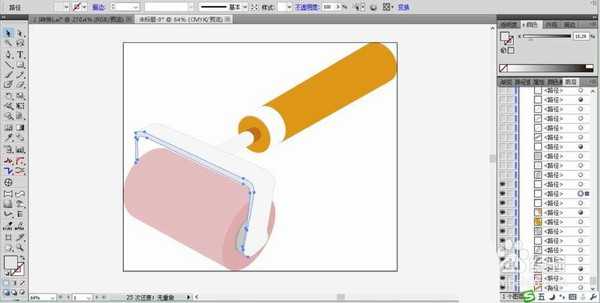ai怎么绘制滚筒刷图标?
(编辑:jimmy 日期: 2024/11/6 浏览:3 次 )
ai想要画滚动刷,该怎么画滚筒刷呢?下面我们就来看看ai画滚筒刷的教程。
- 软件名称:
- Adobe Illustrator CC(AI) 2018特别版 简体中文完整版
- 软件大小:
- 2.03GB
- 更新时间:
- 2017-10-19立即下载
1、先画出滚筒刷的手柄路径并填充黄褐色,滚筒刷的手柄右侧末端是圆角。
2、继续使用圆角矩形工具画出滚筒刷的圆筒、以及它的右侧面,我们用粉色填充圆筒,用暗粉色填充圆筒的侧面。
3、继续画出滚筒刷的金属夹、手柄的金属连接件,先用钢笔描绘再填充灰白色的渐变。金属连接件的前方为一个灰色的椭圆形。
4、继续绘制手柄的左侧细节元素,我们先用圆形工具画出椭圆的路径再填充黄褐色,使用钢笔画出手柄左侧的连接金属棒路径并填充灰白色的渐变。
5、画出滚筒刷的滚筒右侧的螺丝路径并用不同色调的灰白色填充螺丝的不同部位。画出手柄上面的金属材质效果,我们用灰黑色填充暗区。
6、绘制更多不同的色调区域在手柄的金属圆环上面,我们一一用不同亮度的灰色来填充。
7、画出滚筒刷的滚筒上面的金属夹的亮区与暗区路径,我们用灰白色的渐变填充亮区,用灰黑色填充右侧边缘的暗区,左侧的小侧面路径用较暗的灰白色来填充,滚筒刷图标设计完成。
以上就是ai画滚筒刷的教程,希望大家喜欢,请继续关注。
相关推荐:
ai怎么绘制盘子中的西瓜?
ai怎么画无穷大符号LOGO?
ai怎么设计逼真的芒果? ai芒果的画法
下一篇:ai怎么设计黄页电话图标?